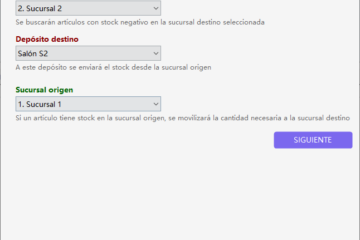Módulo de Comprobantes
Índice:
- Ingresar al módulo
- Seleccionar lista de precios
- Seleccionar canal de venta
- Buscar artículos
- Artículos del comprobante
- Menú de artículos
- Seleccionar cliente
- Formas de pago
- Facturas Pendientes de Cobro
- Configuración predeterminada
- Atajos
Otros tutoriales relacionados:
- Clonar facturas
- Comisiones de Vendedores
- Configurar Puntos de Venta
- Depósito Posventa
- Factura a Nota de Crédito
- Facturación de seña
- Mercado Pago QR
- Módulo de Expediciones
- Promociones de Artículos
- Puntos de venta
- Remitir facturas
- Stock reservado
Ingresar al Módulo
Desde tu menú principal de Heaven va a poder decidir desde un principio qué tipo de comprobante vas a realizar. Estos se ven al desplegar el menú Comprobantes > Generar Comprobante y son los siguientes:
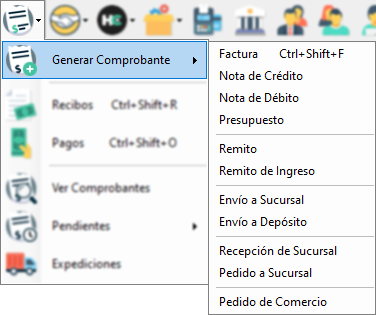
Los siguientes ejemplos se mostrarán con un comprobante de tipo Factura.
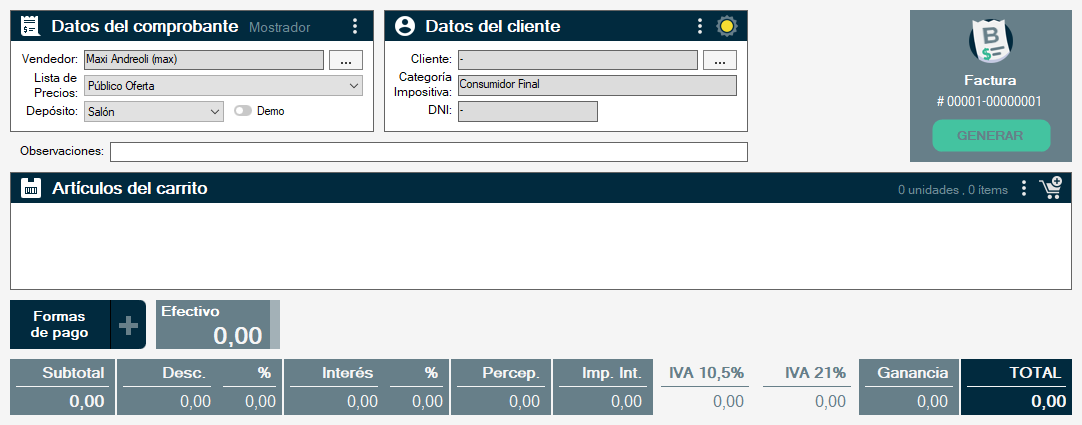
Seleccionar Lista de Precios
Como primer paso, tenés que seleccionar un vendedor (Si tu usuario ya está habilitado como tal, podés saltear este paso: Heaven seleccionará el usuario actual). En la sección Datos del comprobante hacé click en el icono de opciones que figura a la derecha del campo Vendedor.
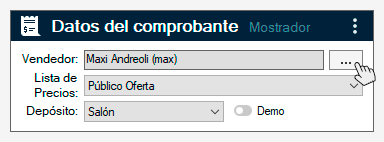
De la lista que aparece en pantalla seleccioná el usuario vendedor con el que quieras que se realice el comprobante.
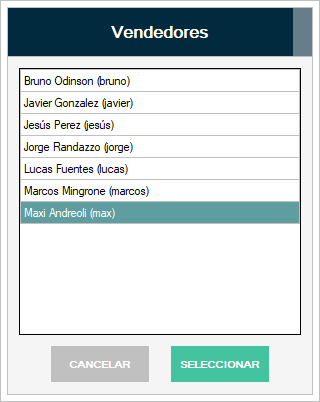
Tené en cuenta que si el vendedor que seleccionaste no es el que tiene sesión iniciada, el sistema te va a pedir la contraseña del mismo por seguridad.
Una vez seleccionado un vendedor, vas a poder ver las listas de precio disponibles para ese usuario en la lista desplegable de la sección Datos del comprobante. La lista que selecciones acá va a definir qué precio van a mostrar los artículos en tu comprobante.
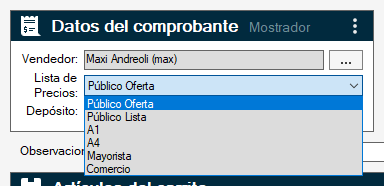
Una vez seleccionada una lista de precios ya estás listo para agregar artículos. Podés cambiar la lista de precios en cualquier momento de la realización del comprobante.
Seleccionar Canal de Venta
Con el debido acceso del usuario, podrá seleccionar/cambiar el canal de venta del comprobante desde el menú desplegable que se muestra en la imagen:
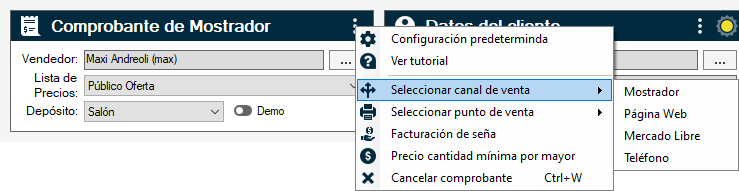
Buscar Artículos
El buscador de artículos se activa cuando empezás a escribir la búsqueda de tu artículo, al pegar con Ctrl+V un texto desde el portapapeles, haciendo click en Agregar al carrito o con la tecla F4.
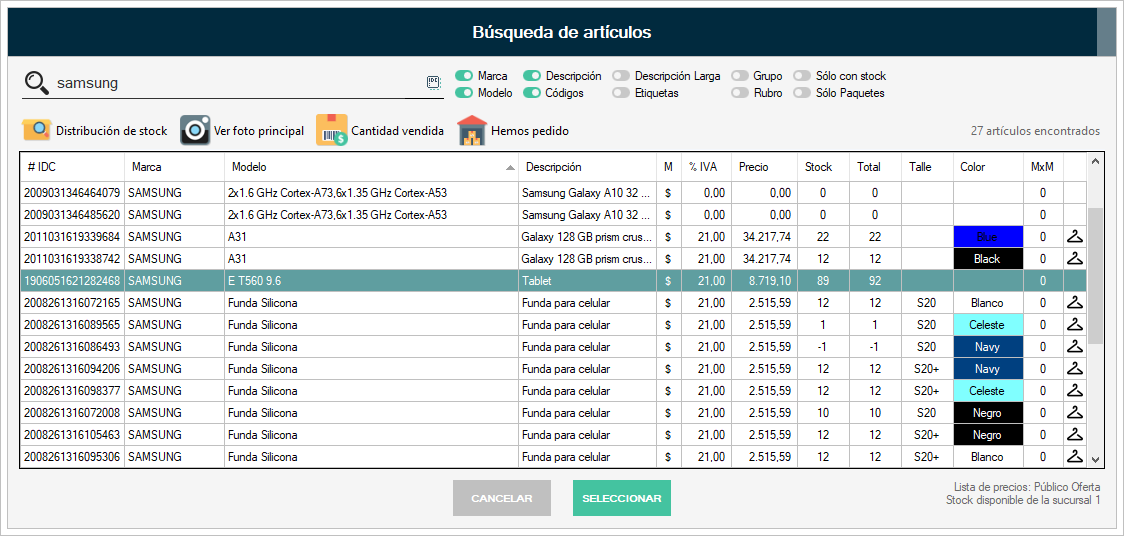
El sistema buscará los artículos que contengan las palabras que hayas ingresado según los campos especificados. Podés alternar los campos en los que se busca cambiando el estado de los switch que figuran a la derecha del buscador. Si al menos un switch cambia con respecto a la configuración predeterminada, aparecerá un link para guardar la nueva selección de filtros para las próximas búsquedas.
También cada uno de estos switch tiene un Atajo para realizar la búsqueda sólo por ese campo. Las combinaciones de teclas para cada uno se especifican en sus respectivos tooltips (cartel que aparece cuando dejás el puntero del mouse encima).
Marcá en la lista uno o más artículos y hacé click en Seleccionar, doble click en el artículo o apretá la tecla Enter.
Para maximizar la ventana, tenés que hacer doble click en el encabezado.
Artículos del Carrito

Cada ítem de tu comprobante tiene algunas características modificables y otras fijas.
- Precio: Importe unitario del artículo. Puede modificarse manualmente sin autorización si tu usuarios está habilitado con los accesos correspondientes («Posibilidad de aumentar los precio en Comprobantes» y «Posibilidad de bajar los precios en Comprobantes»). Si tu usuario no está previamente habilitado, se abrirá la ventana de habilitación, donde se puede colocar inmediatamente la clave de habilitación o enviar la solicitud de descuento a un usuario administrador. De la misma forma, si el descuento/aumento que quieras hacerle al ítem es mayor al máximo permitido por la sucursal, también vas a estar obligado a pedir autorización.
- Cantidad: Unidades del producto que vas a facturar. En casos especiales como facturación de vehículos o artículos con número de series, este número estará fijo. Si el artículo tiene cantidad mínima por mayor, al llegar a esa cifra se le asignará automáticamente la lista de precios configurada para esta funcionalidad.
- Descuento: Porcentaje que se le hace al precio unitario del ítem. Está sujeto a las mismas reglas de permisos que el Precio.
- Código: Luego del nombre del ítem se muestra el código seleccionado en la sucursal para imprimir (En este ejemplo es el IDC).
- IVA: Porcentaje de IVA que tiene el artículo. Meramente informativo.
- Importe: Valor total del artículo incluyendo todos los cambios anteriores.
Para eliminar un artículo de tu comprobante hacé click en la X de la derecha.
Vehículos y Números de Serie
Al agregar artículos con número de serie o artículos que son vehículos vas a tener que seleccionar la unidad específica del artículo que estás por facturar. Si seleccionás uno de este tipo en el buscador, el sistema te va a pedir que selecciones uno o más de la lista de unidades disponibles.
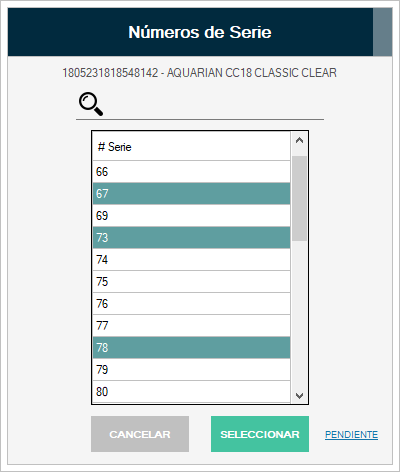
Cada unidad del artículo generará un ítem por separado en tu factura. La cantidad a facturar de estos está fijada en 1, y en el lugar donde estaría esa cantidad ahora vas a ver el link Cambiar, para reemplazar por otro número de serie/vehículo. En el caso de los números de serie podés dejar la selección pendiente y realizarla posfacturación desde el módulo Ver Comprobantes.

Menú de Artículos
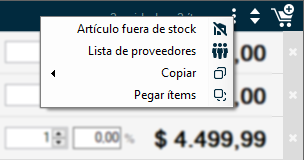
Artículo Fuera de Stock
Agrega como ítem un artículo no disponible en tu base. El nuevo artículo se carga en la siguiente pantalla:
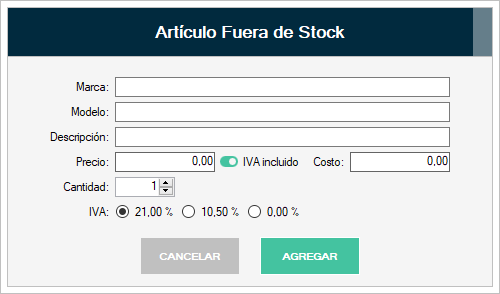
Al hacer click en Agregar se generará un nuevo ítem en tu comprobante que funciona igual que los ítems comunes.
Esta funcionalidad estará visible si el usuario tiene acceso a la misma.
Lista de Proveedores
Abre el formulario homónimo. Esta funcionalidad estará visible si la empresa tiene acceso a la misma.
Pedidos Pendientes
Abre el formulario homónimo. Sólo será visible si el cliente seleccionado tiene al menos un pedido. Si antes ya había seleccionado alguno, este no volverá a aparecer en dicho formulario.
Seriales Pendientes
Abre de manera ordenada y consecutiva la selección de número de serie de cada uno de los ítems que tienen Pendiente la selección del mismo.
También existe un menú individual por ítem del carrito:
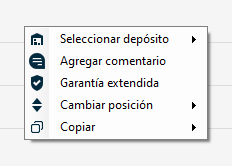
Editar
Permite editar la marca, el modelo y la descripción de un artículo fuera de stock o sólo la descripción de una seña.
Seleccionar Depósito
Podrá cambiar el depósito del artículo seleccionado, desvinculándolo del depósito predeterminado del comprobante.
Esta funcionalidad estará visible si el usuario tiene acceso a la misma y si el artículo no es una seña, una garantía extendida o un costo de envío.
Agregar Comentario
Agrega al ítem seleccionado un texto que será guardado junto a él y servirá, por ejemplo, para imprimirse en los comprobantes.
Garantía Extendida
Agrega un nuevo ítem al comprobante que actúa como garantía del ítem seleccionado. Hacer click en este botón sin tener ítems seleccionado resulta en error. Primero tenés que seleccionar la garantía que vas a agregar de la lista que se muestra en la próxima pantalla:
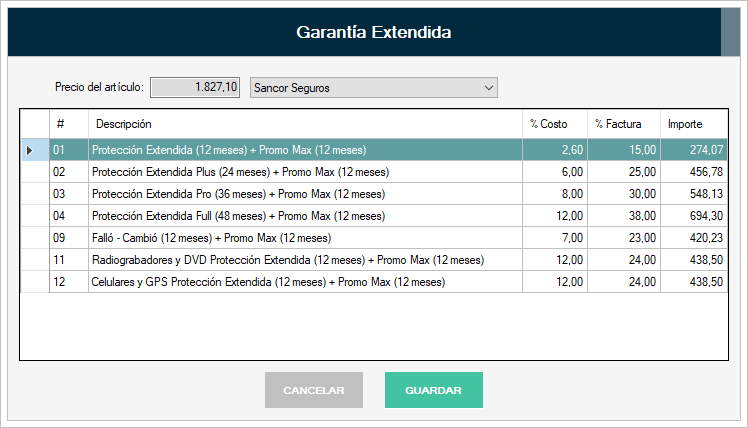
El ítem garantía que se genera es inmutable, pero al cambiar el precio, descuento o cantidad del ítem original, esto también afecta al valor de la garantía.

Esta funcionalidad estará visible si la empresa y el usuario tienen acceso a la misma.
Ordenar Carrito
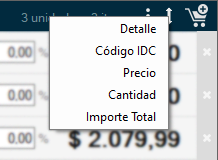
Podrá ordenar la lista de artículos del carrito por el Detalle, el Código de Facturación, el Precio por unidad, la Cantidad y el Importe Total.
Esta funcionalidad estará visible si en el carrito hay más de un artículo.
Tanto las acciones de Editar, Agregar comentario y Garantía extendida están disponibles también en un menú contextual en cada ítem del carrito (click derecho).
Seleccionar Cliente
Antes de generar tu comprobante podés seleccionar el cliente al que está dirigido. Por defecto este cliente no estará identificado y será consumidor final. Tené en cuenta que la categoría impositiva del cliente (en conjunto con la de tu sucursal) definirá la letra del comprobante cuando corresponda. Esto se hace desde la sección Datos del cliente.
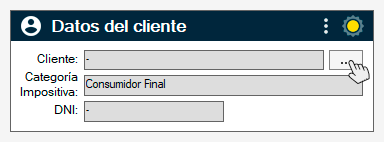
En la pantalla se muestra el ID del cliente, su nombre (o razón social) y se especifica si es cliente público (P) o comercio (C).
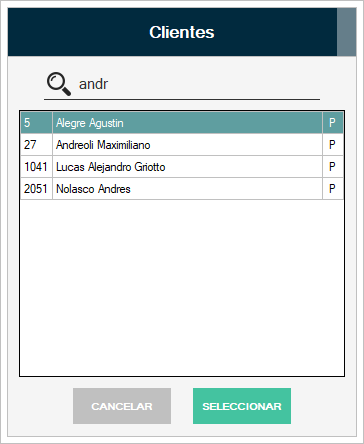
Buscar en el Padrón Nacional
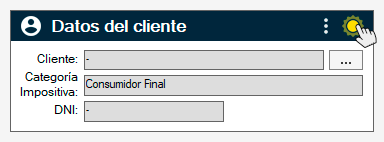
El sistema también te permite buscar clientes que no tengas registrados simplemente escribiendo su documento (DNI/CUIT/CUIL) en la sección de padrón nacional. Si la persona que buscaste se encuentra en el padrón vas a poder ver inmediatamente su nombre, categoría impositiva y documento. También podés guardarlo como nuevo cliente en tu sistema con un sólo click.
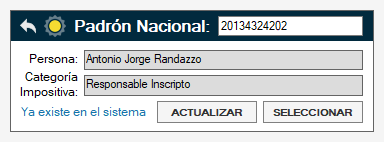
Una vez encontrada la persona hacé click en Seleccionar para usarlo como cliente en tu comprobante.
Formas de Pago
Las formas de pago que se van a usar en el comprobante figuran debajo de la lista de ítems:

Si todavía no seleccionaste ninguna forma de pago manualmente, el método de pago será Efectivo por el total del valor del comprobante. Para agregar una nueva, hacé click en el «+» que se ve a la derecha de Formas de pago.

Tarjetas
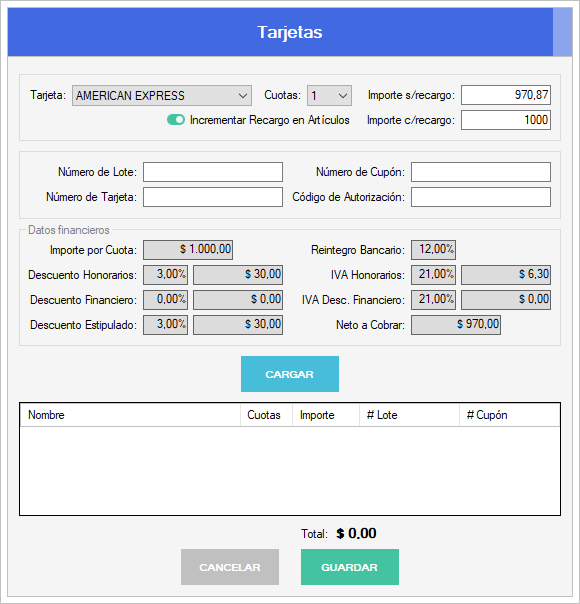
En esta pantalla seleccioná simplemente la compañía de la tarjeta con la que el cliente va a pagar y en cuántas cuotas quiere hacerlo. Con estos dos datos se llenarán automáticamente todos los demás, calculando el recargo para esas especificaciones. Adicionalmente podés cargar el número de lote, tarjeta o cupón que corresponda.
Por defecto, al agregar una nueva tarjeta, el sistema va a tomar el importe faltante para completar el precio total del comprobante. Si el cliente quiere hacer un pago parcial con la tarjeta, tendrás que modificar o el campo «Importe s/ recargo» o «Importe c/ recargo» con el monto deseado.
Hacé click en Cargar para agregar como parte de la forma de pago la tarjeta que completaste. Podés agregar cualquier cantidad de tarjetas como parte del pago.

Una vez conforme con las tarjetas agregadas hacé click en Guardar y la forma de pago Tarjetas se agregará a tu comprobante.
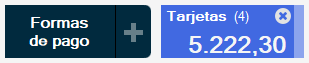
Cheques
Cargá los datos del cheque con el que el cliente quiera pagar. Podés especificar el importe del cheque manualmente o hacer click en Autocompletar (esto hace que el importe del cheque sea el monto faltante para completar el valor de tu comprobante). Hacé click en Cargar para agregar el cheque a la forma de pago.
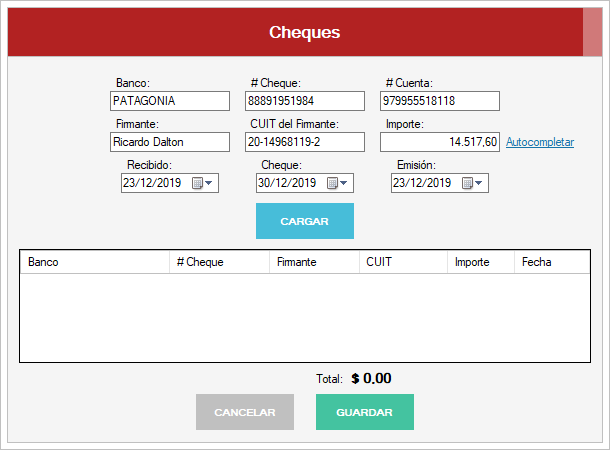
Una vez conforme hacé click en Guardar. Se agregará la forma de pago Cheques a tu comprobante. El numero entre paréntesis equivale a la cantidad de cheques cargados.

Depósitos Bancarios
Seleccioná el banco emisor del depósito e ingresá la fecha y el importe (O bien hacé click en Autocompletar para usar el importe faltante del comprobante). Al ingresar cada depósito hacé click en Cargar para reflejarlos en el total.
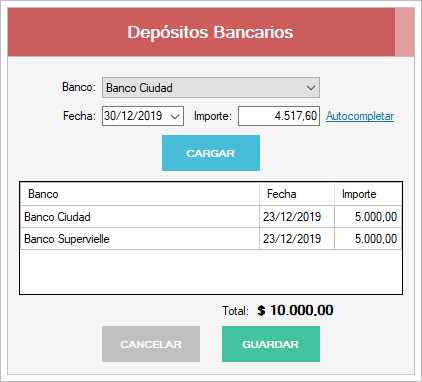
Cuando estés conforme hacé click en Guardar para agregar la nuevo forma de pago a tu comprobante. El número entre paréntesis representa la cantidad de depósitos bancarios cargados.

Documentos
Ingresá el importe que se va a pagar con Documentos. Inicialmente se mostrará ese importe en la sección de la derecha con una sola cuota. Podés cambiar la cantidad de cuotas con el selector que se ve debajo del importe: el importe total se divide en partes iguales por la cantidad de cuotas, pero también podés cambiar manualmente el importe de cada cuota individualmente.
El switch «Porcentaje interés mensual directo» agrega el interés especificado prorrateado por mes a cada cuota del documento. Al igual que en las formas de pago anteriores «Autocompletar» ingresa como importe el monto faltante para completar el total del valor de tu comprobante. Hacé click en Cargar para agregar las cuotas a la forma de pago Documentos.
El switch «Incrementar Interés en Artículos» agrega el interés total prorrateado en cada artículo de tu comprobante.
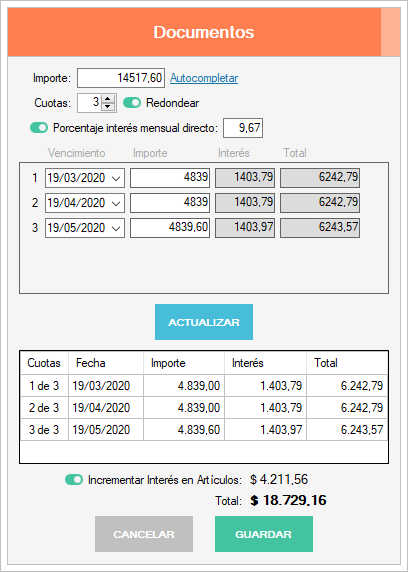
Una vez cargadas las cuotas podés hacer click en Guardar para confirmarlas y agregarlas a tu comprobante o bien modificarlas manualmente y hacer click en Actualizar antes de guardar. El número entre paréntesis representa la cantidad de cuotas de los documentos.

Cobro Electrónico
Simplemente ingresá el monto de dinero que vas a cobrar de forma electrónica.
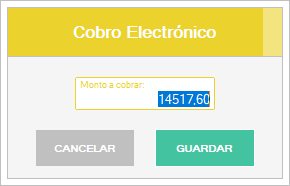
Hacé click en Guardar para confirmar la forma de pago.

Dólares
Escribí el monto en dólares que el comprador va a pagar. El formulario muestra el valor actual del dólar y la conversión del monto que escribiste a pesos. Si tenés acceso a cambiar el dólar, el campo del dólar actual estará habilitado para editar.
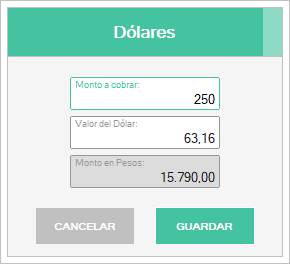
Hacé click en Guardar para confirmar la forma de pago. El número entre paréntesis representa la cantidad en dólares que el cliente paga.

Señas
Podés seleccionar como forma de pago una o más señas ya existentes. El sistema permite filtrar por señas de Factura, de Recibo, del cliente actual o de cualquier cliente. Seleccioná las señas que quieras usar y hacé click en Cargar.
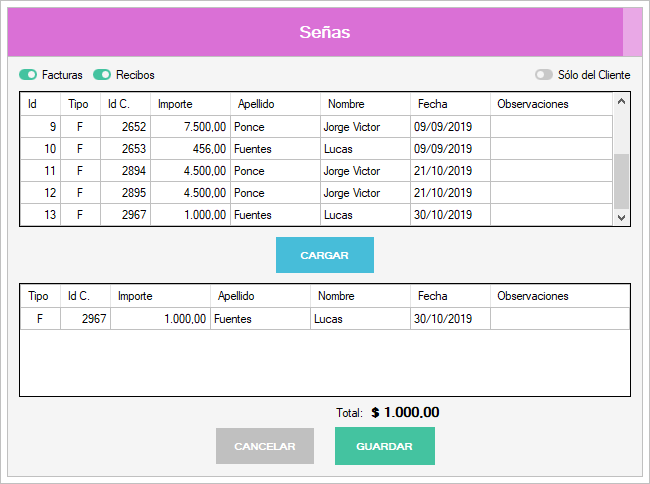
Hacé click en Guardar para agregar las señas como forma de pago a tu comprobante. El número entre paréntesis representa la cantidad de señas seleccionadas.

Al cargar una seña del tipo F al comprobante, este no cobrará IVA sobre el importe de la seña, pues ya ha sido cobrado en la facturación de la seña.
Cuenta Corriente
Seleccioná la cantidad de pagos y las condiciones de los mismos y hacé click en Cargar. El monto total junto con su porcentaje de interés (si lo hay) se va a dividir por la cantidad de pagos. En la grilla inferior se muestran las fechas de pago y el monto de cada uno.
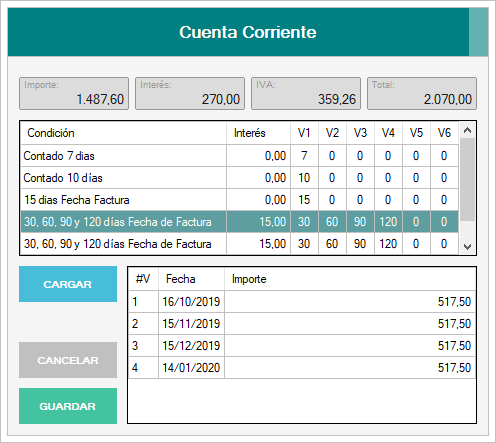
Si estás conforme hacé click en Guardar para confirmar la forma de pago. El número entre paréntesis representa la cantidad de pagos estipulada.

Mercado Pago QR
Esta forma de pago requiere una configuración previa y dispone de su propio tutorial.
Facturas Pendientes de Cobro
Si la sucursal que está realizando la Factura, Nota de Crédito o Nota de Débito tiene deshabilitado el cobro automático, configurable en Datos Varios de la sucursal, dicho comprobante no se guardará instantáneamente en la caja. Para luego poder cobrarlo deberá dirigirse al módulo de Facturas Pendientes de Cobro.
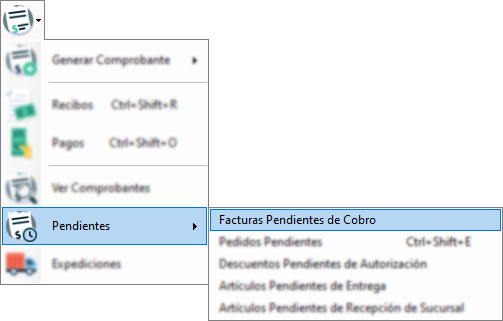
Allí podrá cobrar los comprobantes y también verlos, imprimirlos y reasignar sus importes. Al presionar cobrar, si sólo seleccionó uno, aparecerá una vista previa antes de confirmar el cobro. Puede seleccionar más de uno para cobrar masivamente.
Configuración Predeterminada
Cada usuario puede configurar como desee el comportamiento predeterminado de ciertos eventos del formulario. Para ingresar a esta pantalla haga click en menú desplegable que se muestra en la imagen:
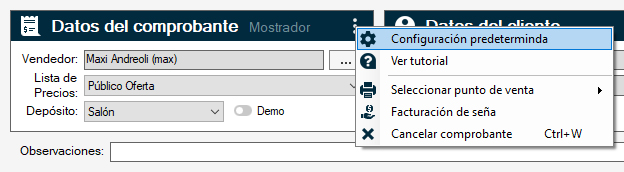
Configuraciones con opciones
- Iniciar comprobante. Al crear un nuevo comprobante, éste se inicializa como Demo, normal o el sistema deberá preguntar al usuario.
- Iniciar comprobante con. Al crear un nuevo comprobante, se mostrará el formulario de «Seleccionar vendedor», «Seleccionar cliente», «Búsqueda de artículos» o ninguna de las tres opciones.
- Posicionar foco del ítem. Al agregar un nuevo ítem en el comprobante, se seleccionará automáticamente el campo «Precio», «Cantidad» o ninguno de los dos.
- Cargar un mismo ítem. Al agregar un nuevo ítem que ya existe en el carrito del comprobante, existen las opciones de «Repetir», «Sumar», «Ignorar» o «Preguntar» por las tres opciones anteriores.
- Iniciar Tarjetas con. En la forma de pago Tarjetas, al seleccionar el banco y la cantidad de pagos, el sistema automáticamente asigna el «Saldo en Efectivo» en «Importe sin recargo», «Importe con recargo» o en ninguno de los dos. (Sólo disponible cuando la forma de pago Tarjetas está habilitada)
- Iniciar Concepto FE en. Especifica cuál será la opción seleccionada por defecto en la sección «Concepto FE». (Sólo disponible cuando su sistema tiene Factura Electrónica habilitada)
Configuraciones directas
- Confirmar al generar un comprobante. El sistema pedirá una confirmación del usuario antes de finalizar el comprobante.
- Selección automática si la búsqueda de artículos devuelve un sólo valor. Si se encuentra un sólo resultado al buscar un artículo, será seleccionado automáticamente.
- Confirmar con ventana del Vuelto cuando pagan sólo con Pesos. El sistema pedirá una confirmación del usuario con la ventana del Vuelto antes de finalizar el comprobante. Puede suceder que sea un paso previo a confirmar si es que hay algún mensaje que deba informarse.
- Selección automática si la búsqueda de clientes devuelve un sólo valor. Si se encuentra un sólo resultado al buscar un cliente, será seleccionado automáticamente.
- Iniciar con el Precio Cantidad Mínima por Mayor. Al crear un nuevo comprobante, la lista de precios inicial será la asignada como Precio Cantidad Mínima por Mayor.
- Seleccionar automáticamente el cliente encontrado en el Padrón. Al buscar un cliente en el Padrón Nacional, el resultado se seleccionará automáticamente.
- Validar el número de las tarjetas. Al agregar pagos con tarjeta, el sistema confirmará si el número de tarjeta ingresado es válido. (Sólo disponible cuando la forma de pago Tarjetas está habilitada)
- Cerrar automáticamente luego de imprimir, enviar o exportar FE. Si esta opción no está habilitada, la ventana de impresión de la factura electrónica permanecerá abierta luego de elegir una de la tres opciones disponibles, «Imprimir», «Enviar por e-mail», «Exportar a PDF» y «Ticket». Esto sirve para poder realizar más de una acción consecutivamente (no siempre disponible cuando su sistema tiene Factura Fiscal habilitada).
Además, se podrá copiar la configuración de otro usuario al actual o aplicar la configuración actual a uno o más usuarios.
Atajos
A continuación, se detallarán los atajos de teclado disponibles para una rápida realización de los comprobantes:
- F1 para seleccionar el vendedor.
- F2 para cambiar a comprobante demo y viceversa.
- F3 para seleccionar el cliente.
- F4 para la búsqueda de artículos.
- F5 para posicionarse en el importe o porcentaje de descuento.
- F6 para abrir o cerrar el cuadro del padrón nacional.
- Ctrl+S para generar el comprobante.
- Ctrl+W para cancelar el comprobante.
Otros atajos disponibles dentro del carrito son:
- Si estás editando alguno de los campos del ítem, la tecla Enter pasa el ‘foco’ al mismo campo de edición del artículo inferior.
- Al igual que el atajo anterior, la combinación Shift+Enter pasa el ‘foco’ al mismo campo de edición pero del artículo superior.
- La tecla Esc quita el ‘foco’ del artículo.
- Si un ítem está seleccionado y el ‘foco’ no está en algún campo editable del módulo, la tecla ▲ selecciona el ítem superior, la tecla ▼ selecciona el ítem inferior y la tecla Supr lo elimina.
- Si el comprobante es del tipo A o M, y se está posicionado en el campo del precio, la combinación Ctrl+I le quitará el IVA a dicho campo.
Atajos en la búsqueda de artículos
Aquí cada switch tiene su propio atajo para filtrar únicamente por ese campo:
- Ctrl+Shift+M para buscar por marca.
- Ctrl+M para buscar por modelo.
- Ctrl+D para buscar por descripción.
- Ctrl+C para buscar por todos los códigos.
- Ctrl+Shift+A para buscar por código del artículo del proveedor.
- Ctrl+Shift+P para buscar por ID del proveedor.
- Ctrl+Shift+O para buscar por código propio.
- Ctrl+Shift+H para buscar por código Heaven DOS.
- Ctrl+Shift+D para buscar por descripción larga.
- Ctrl+E para buscar por etiqueta.
- Ctrl+G para buscar por grupo.
- Ctrl+R para buscar por rubro.
- Ctrl+S para buscar sólo con stock.
- Ctrl+P para buscar sólo paquetes.
Atajos en las formas de pago
Se pueden personalizar estos atajos desde: Configuración del Sistema -> General -> Formas de Pago. Una vez allí, la ventana es la siguiente:
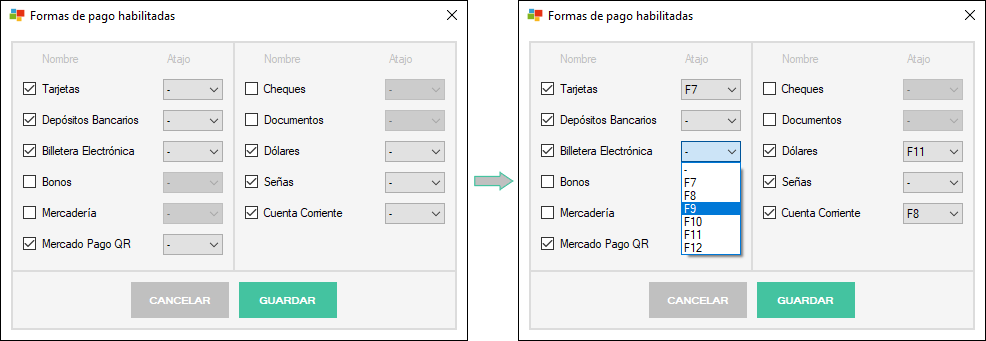
Como muestra la imagen, los atajos disponibles van desde F7 hasta F12.
Basados en este ejemplo, los atajos en el módulo se verán de la siguiente manera:
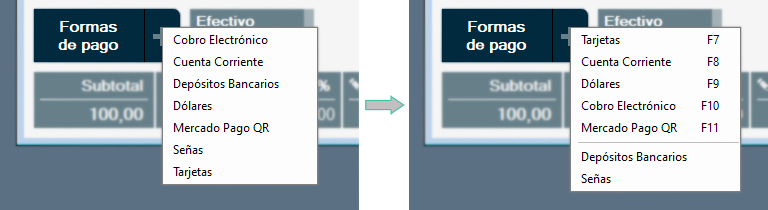
Por último, en el menú principal existen dos atajos, Ctrl+Shift+Q abre el desplegable de Generar Comprobante y Ctrl+Shift+F ingresa al módulo de comprobantes en modo Factura. En el módulo de artículos, la tecla F2 abre también una nueva Factura y F3 abre un Presupuesto, ambos con el o los artículos seleccionados.